Google fordító
EZ A SZOLGÁLTATÁS GOOGLE ÁLTAL KÉSZÍTETT FORDÍTÁSOKAT TARTALMAZHAT. A GOOGLE A FORDÍTÁSOKRA VONATKOZÓLAG NEM VÁLLAL SEMMIFÉLE GARANCIÁT, ÍGY SEM KIFEJEZETTEN, SEM HALLGATÓLAGOSAN NEM GARANTÁLJA A FORDÍTÁS PONTOSSÁGÁT ÉS MEGBÍZHATÓSÁGÁT, TOVÁBBÁ NEM VÁLLAL HALLGATÓLAGOS GARANCIÁT ANNAK FORGALOMKÉPESSÉGÉRE, EGY ADOTT CÉLRA VALÓ ALKALMASSÁGÁRA ÉS JOGTISZTASÁGÁRA.
A Nikon Corporation (a továbbiakban a „Nikon”) referencia-útmutatóit a kényelmes használat érdekében lefordíttattuk a Google fordító által működtetett fordítószoftverrel. Észszerű erőfeszítéseket tettünk a fordítás pontosságának biztosítása érdekében, azonban az automatizált fordítás nem képes tökéletesen helyettesíteni az embert. A fordításokat szolgáltatásként biztosítjuk a Nikon referencia-útmutatók felhasználóinak, olyan állapotban, „ahogy vannak”. Sem kifejezett, sem hallgatólagos garanciát nem vállalunk az angolból bármely más nyelvre lefordított útmutatók pontosságáért, megbízhatóságáért és helyességéért. A fordítószoftver korlátaiból adódóan előfordulhat, hogy bizonyos tartalmak (például képek, videók, Flash videók stb.) fordítása nem pontos.
A referencia-útmutatók hivatalos szövege az angol változat. A fordításban előforduló következetlenségek és eltérések nem kötelező erejűek, megfelelőségi vagy jogérvényesítési célból joghatással nem bírnak. Amennyiben a referencia-útmutatók fordításában tartalmazott információ pontosságával kapcsolatban kérdései merülnek fel, tájékozódjon az útmutatók hivatalos, angol változatában.
Fedvény (Hozzáadás)
Kombináljon két meglévő fényképet, hogy egyetlen képet hozzon létre, amelyet a rendszer az eredetiektől elkülönítve ment.

-
Válassza a [ Retusálás ] lehetőséget az i menüben, majd jelölje ki az [ Overlay (add) ] lehetőséget, és nyomja meg 2 gombot.
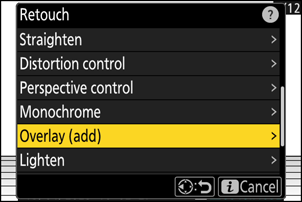
-
Válasszon fényképeket.
- Emelje ki a képeket a választógombbal.
- A kiemelt kép teljes képernyős megjelenítéséhez nyomja meg és tartsa lenyomva az X gombot.
- A kiemelt kép kiválasztásához nyomja meg a W ( Q ) gombot. A kiválasztott képeket pipa jelöli (
 ). A csekk eltávolításához (
). A csekk eltávolításához ( ) és törölje az aktuális kép kijelölését, nyomja meg ismét a W ( Q ) gombot.
) és törölje az aktuális kép kijelölését, nyomja meg ismét a W ( Q ) gombot. - Különböző képterületekkel rendelkező képek nem választhatók ki.
- Nyomja meg J gombot a folytatáshoz, miután kiválasztotta a második képet.
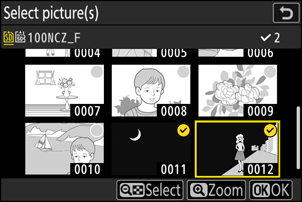
-
Állítsa be az egyensúlyt.
Az átfedés megtekinthető a kijelzőn. Nyomja meg 1 vagy 3 gombot a két kép közötti egyensúly beállításához. Nyomja meg 1 , hogy az első képet jobban láthatóvá tegye, a másodikat pedig kevésbé, 3 az ellenkező hatás érdekében.
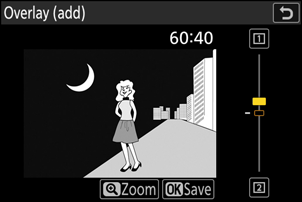
-
Mentse el az átfedést.
Nyomja meg J az átfedés mentéséhez.

Figyelmeztetések: „ Fedvény (Hozzáadás) ”
- Az előnézet színei és fényereje eltérhet a végleges képtől.
- Csak a fényképezőgéppel készített képek választhatók ki. Más modellekkel készített képek nem választhatók ki.
- A fedőréteg ugyanolyan méretű lesz, mint a két összetevő kép közül a legkisebb.
- A fedvényen ugyanazok a fényképinformációk (beleértve a rögzítés dátumát, fénymérést, záridőt, rekeszt, fényképezési módot, expozíciókompenzációt, gyújtótávolságot és képtájolást), valamint a fehéregyensúly és Picture Control értékei vannak, mint az első kiválasztott két képen. A szerzői jogi információk azonban nem kerülnek az új képre. A megjegyzést hasonlóan nem másoljuk; ehelyett a kamerán jelenleg aktív megjegyzés, ha van ilyen, hozzá lesz fűzve.

